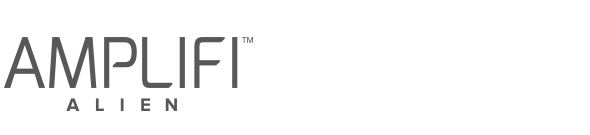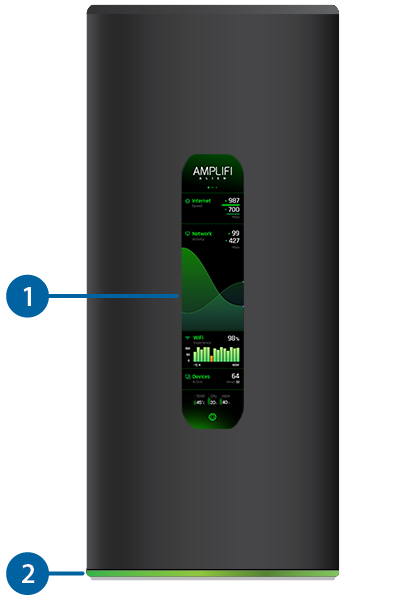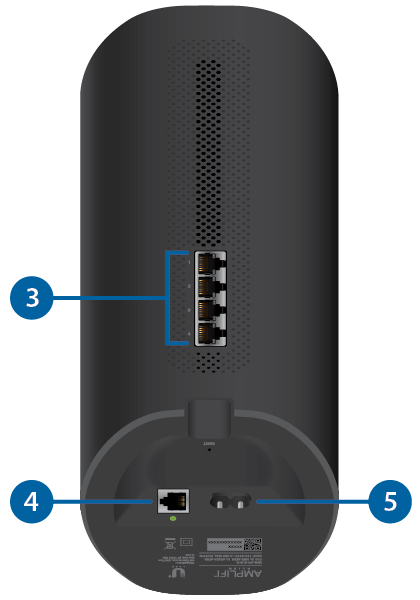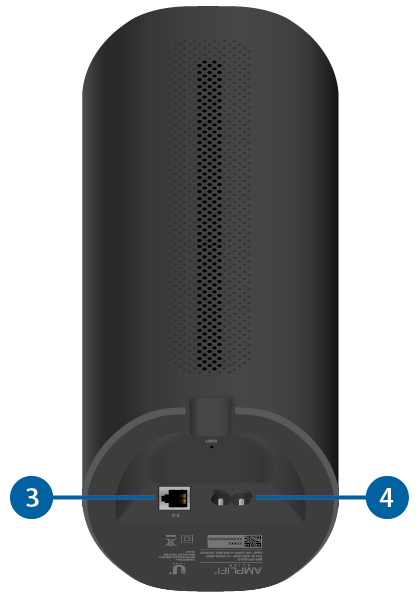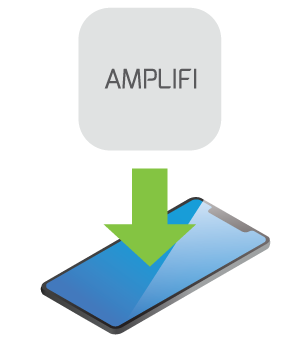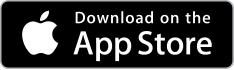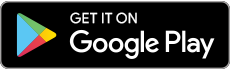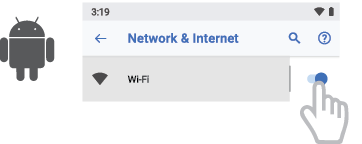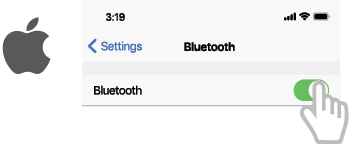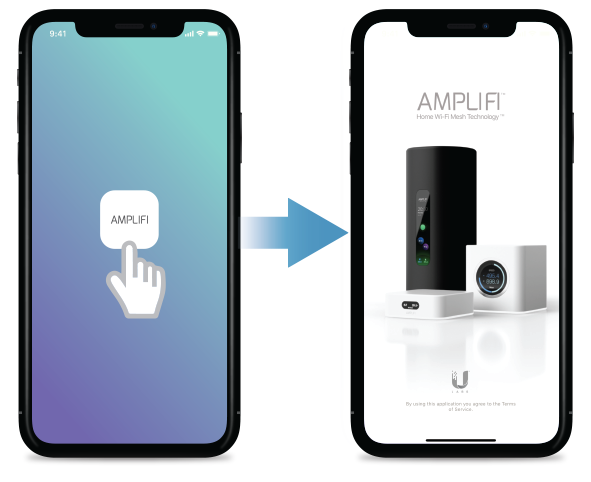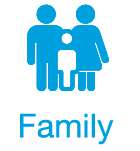Lieferumfang
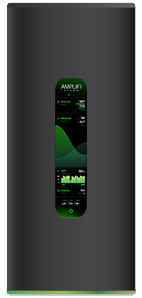 |
|---|
| Router |
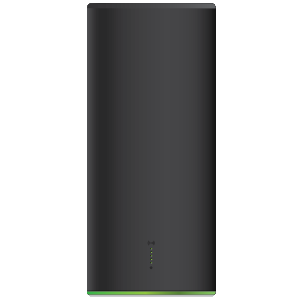 |
|---|
| MeshPoint |
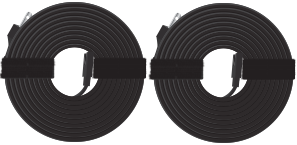 |
|---|
| Stromkabel (2 Stk.) |
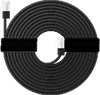 |
|---|
| Ethernet-Kabel |
Übersicht über die Hardware
Router
|
|
|
 Touchscreen-Display |
||
|---|---|---|
Die Vorderseite des AmpliFi-Routers verfügt über ein Touchscreen-Display. |
||
 Einstellbare LED |
||
An der Unterseite des AmpliFi-Routers befindet sich eine einstellbare LED, die standardmäßig konstant leuchtet, wenn der Router konfiguriert und einsatzbereit ist.
|
||
 Ethernet-Ports |
||
(4) Gigabit-Ethernet-Anschlüsse zur Verbindung von kabelgebundenen Netzwerkgeräten mit 10/100/1000 Mbit/s mit dem Internet. |
||
 WAN-Port |
||
Verbindet sich mit dem Breitband-Modem Ihres Internetanbieters. |
||
 Stromanschluss |
||
Das Stromkabel verbindet sich mit diesem Anschluss. |
MeshPoint
|
|
|
 Signal-LEDs |
||
|---|---|---|
Die Signal-LEDs auf dem MeshPoint zeigen die Signalstärke an, wenn dieser mit dem Router verbunden ist. |
||
 Einstellbare LED |
||
An der Unterseite des AmpliFi-Routers befindet sich eine einstellbare LED, die standardmäßig konstant leuchtet, wenn der Router konfiguriert und einsatzbereit ist.
|
||
 Ethernet-Port |
||
Gigabit-Ethernet-Anschluss zur Verbindung eines kabelgebundenen Netzwerkgeräts mit 10/100/1000 Mbit/s mit dem Internet. |
||
 Stromanschluss |
||
Das Netzteil verbindet sich mit diesem Anschluss. |
Installation
Der AmpliFi-Router kann mit einer der folgenden Methoden installiert werden:
- App-Benutzer AmpliFi-App für iPhone oder Android™
- Nicht-App-Benutzer Zum Verbinden mit dem voreingestellten AmpliFi WLAN-Netzwerk (SSID) über einen Computer oder ein Tablet.
Bei Verwendung der App
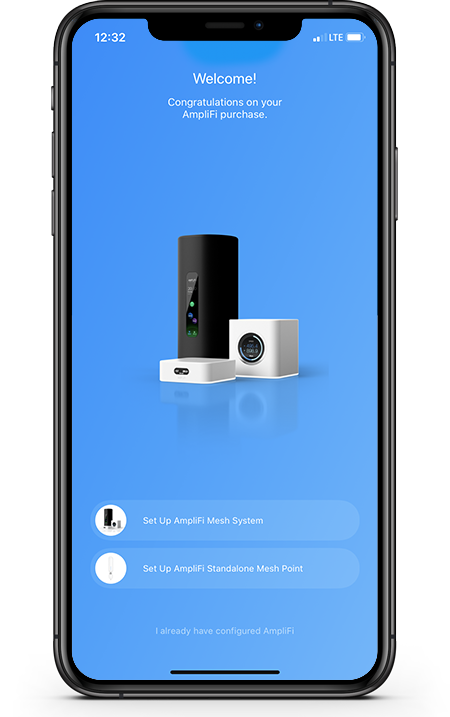
Ohne Verwendung der App
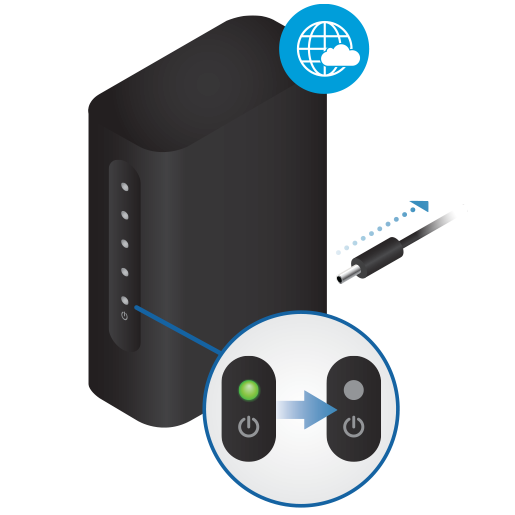
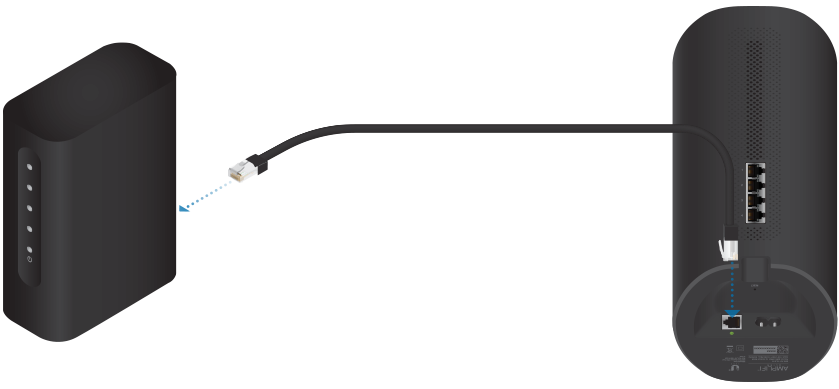
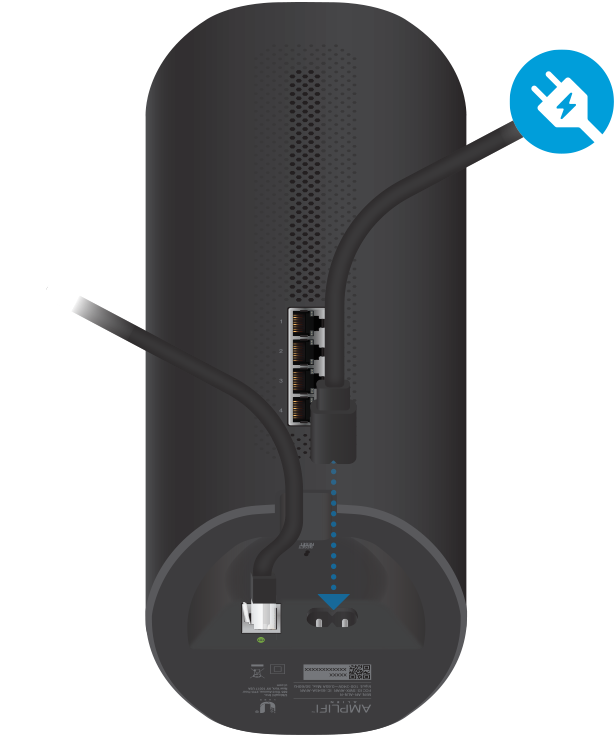
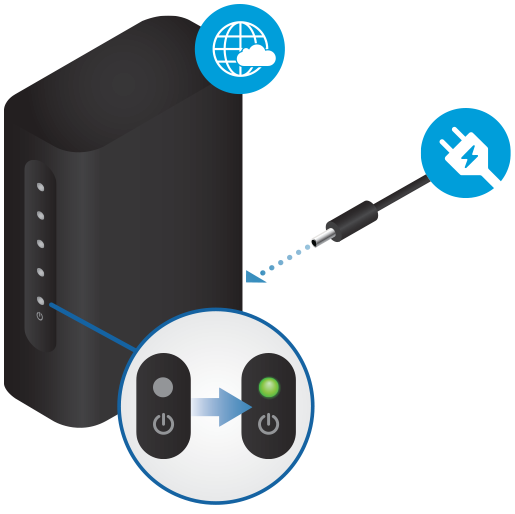
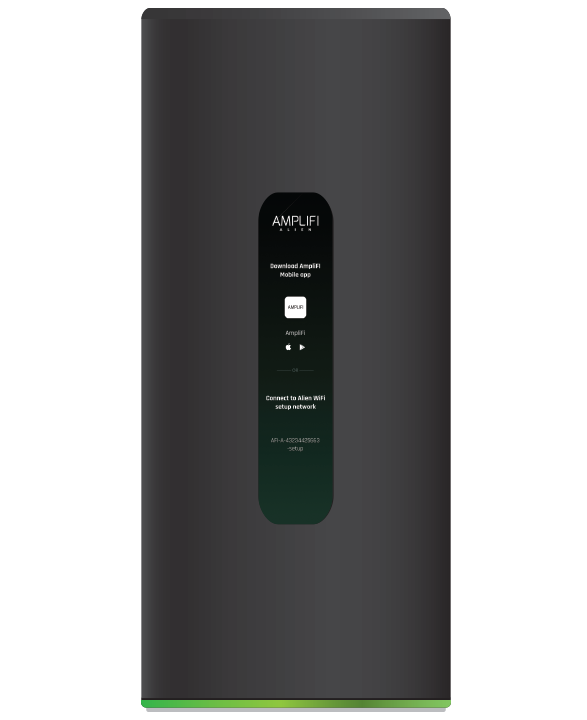
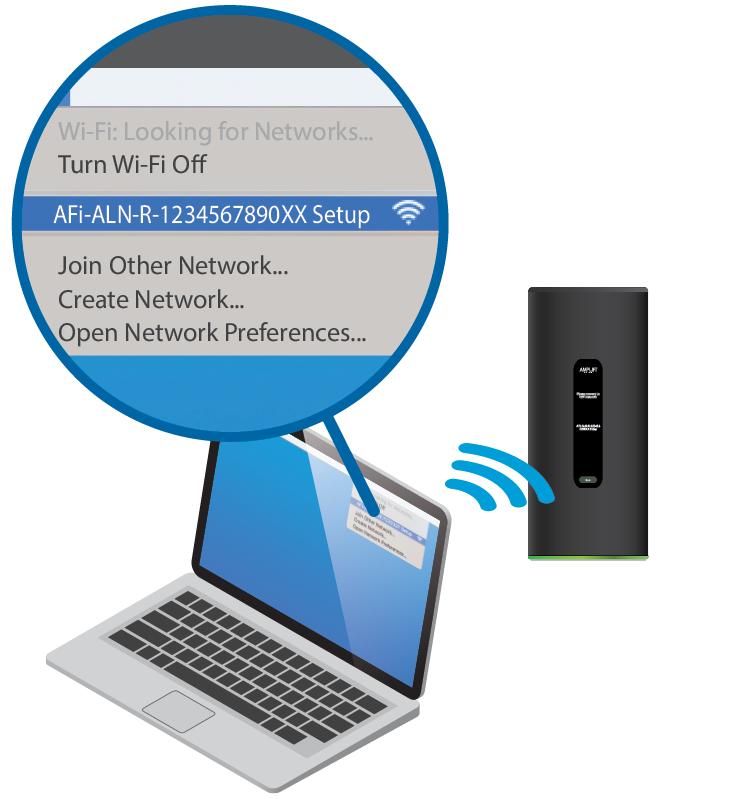
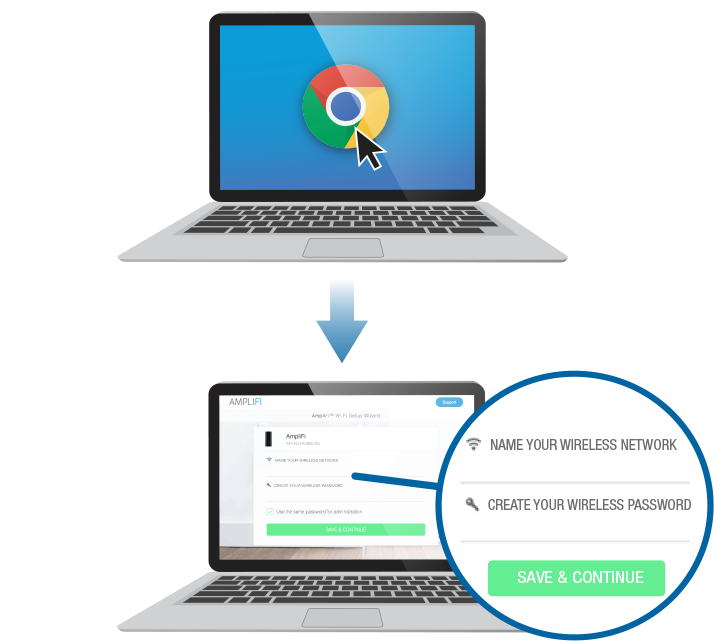
- Stellen Sie eine Verbindung mit dem neuen WLAN-Netzwerk her, das Sie erstellt haben.
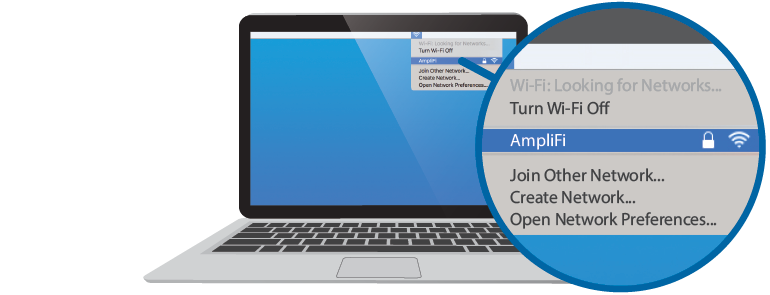
Installation des MeshPoint
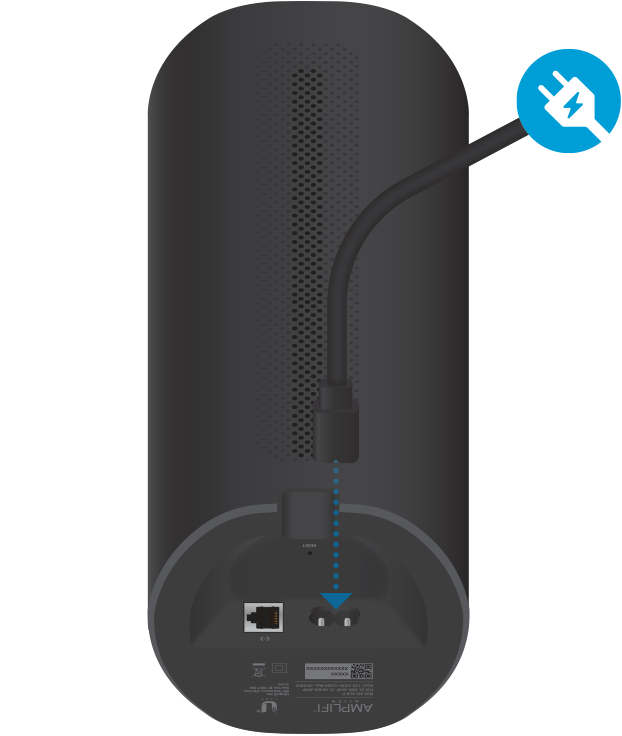
App-Funktionen
|
|
Das System-Dashboard wird im Fenster System angezeigt. Es bietet einen Überblick über das AmpliFi-WLAN-System, einschließlich Netzwerkstatus, Anzahl der verbundenen Clients und aktive Download-/Upload-Geschwindigkeiten. Tippen Sie auf Geräte, um die Einstellungen anzuzeigen/zu bearbeiten. |
|
|
Tippen Sie auf Start Test (Test starten) auf dem Bildschirm Performance (Leistung), um einen Geschwindigkeitstest zu starten, der Ihre Download-Geschwindigkeit, Ihre Upload-Geschwindigkeit und den Ping Ihrer Verbindung anzeigt. Wischen Sie im Durchsatzbereich nach links, um zusätzliche Daten zu sehen. Ein Verlauf der letzten Tests wird unten angezeigt. |
|
|
Um Gästen den Zugang zu ermöglichen, bestimmen Sie die Anzahl der Gäste, wählen Sie eine Zeitbegrenzung für deren Zugang und tippen Sie auf Start. Gäste können sich einfach mit Ihrem WLAN-Netzwerk mit der Bezeichnung -Gast verbinden. Es ist kein Passwort erforderlich. Wenn Gäste sich verbinden, wird die Anzahl der Nutzer in der App angezeigt. Tippen Sie jederzeit auf Stopp, um das Gästenetzwerk auszuschalten. |
|
|
Mit der Funktion „Familienprofile“ können Sie Profile für Familienmitglieder, Gruppen oder Bereiche Ihres Hauses erstellen. Weisen Sie dem Profil Geräte zu, planen Sie Ruhezeiten (wenn das Internet nicht zugänglich ist) und unterbrechen Sie den Internetzugang jederzeit. |
|
|
Die Option Diagnose (Diagnose) überprüft Ihren WAN-Link, die IP-Einstellungen, die Internet-Verbindung und den MeshPoint-Status. |
Seitenmenü – Live-Chat-Support rund um die Uhr
Tippen Sie auf  oben links in der App, um in das Seitenmenü zu gelangen. Tippen Sie für Live-Chat-Support rund um die Uhr auf Live Support. Auch Remote Access kann in diesem Menü aktiviert werden.
oben links in der App, um in das Seitenmenü zu gelangen. Tippen Sie für Live-Chat-Support rund um die Uhr auf Live Support. Auch Remote Access kann in diesem Menü aktiviert werden.
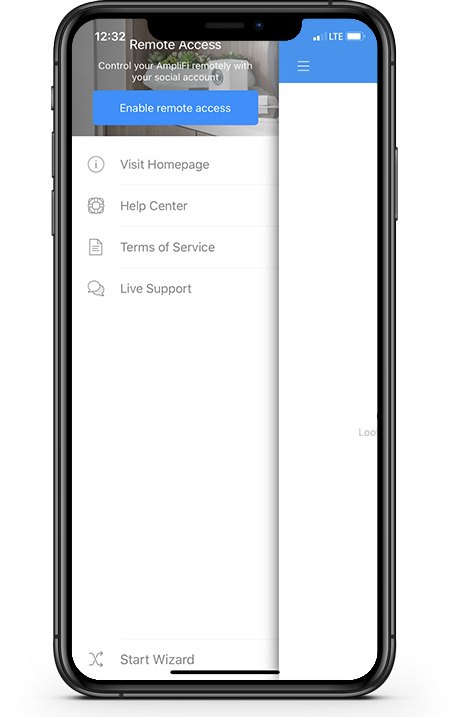
Auf Werkseinstellungen zurücksetzen
Wenn das Administratorpasswort des AmpliFi-Routers verloren geht, können die Werkseinstellungen wiederhergestellt werden.
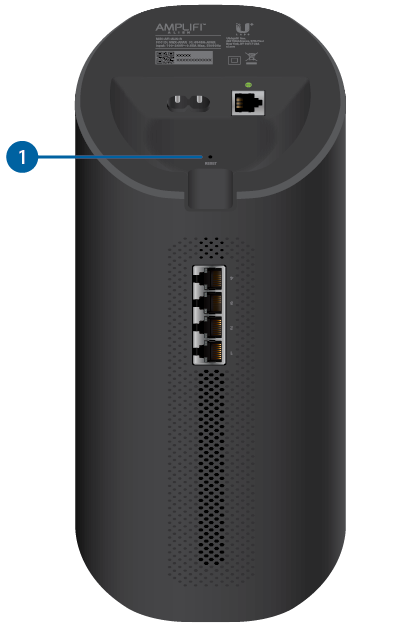
 Router zurücksetzen |
|---|
Verwenden Sie beispielsweise eine aufgebogene Büroklammer, um die Taste Reset (Zurücksetzen) an der Unterseite des AmpliFi-Routers für ca. zehn Sekunden zu drücken, bis die LED erlischt. |